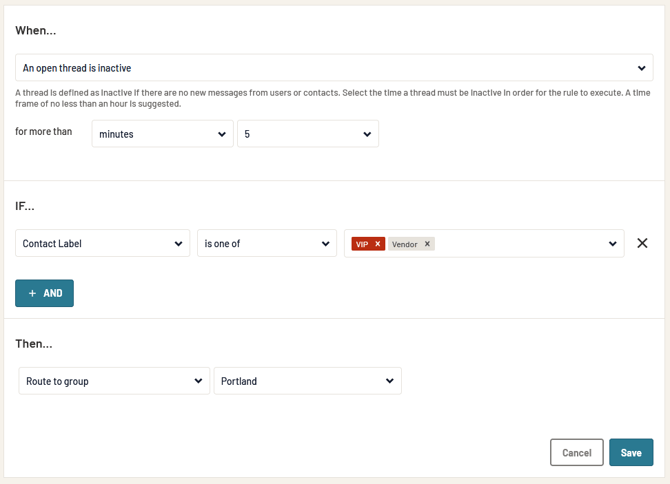Comment créer et attribuer des étiquettes de contacts
Pourquoi et comment mettre en place des étiquettes de contacts
Les étiquettes de contacts remplissent plusieurs fonctions, notamment :
-
Créer des listes de diffusion pour l’envoi de messages texte en lot.
-
Définir des conditions pour les règles d’automatisation.
-
Filtrer et segmenter vos listes de contacts.
Qui peut attribuer des étiquettes de contacts?
-
Les administrateurs et les gestionnaires autorisés peuvent créer et personnaliser ces étiquettes.
-
Cela permet de segmenter efficacement les contacts, d’améliorer la fonctionnalité de l’application et de fournir un contexte pertinent pour communiquer avec vos clients.
- Les gestionnaires qui ont besoin d’un accès pour créer des étiquettes de contacts peuvent demander à leur administrateur d’activer ce paramètre en suivant les instructions fournies dans le lien indiqué. Si vous ne savez pas qui est votre administrateur ou si vous n’arrivez pas à le joindre, contactez le soutien Prokeep à support@prokeep.com.
Comment créer des étiquettes
Les administrateurs et les gestionnaires autorisés peuvent créer jusqu’à 100 étiquettes pour un compte.
-
Chaque étiquette peut avoir un texte, une description et une couleur définis.
-
Par défaut, les étiquettes sont en gris (priorité faible).
-
Vous pouvez toutefois leur attribuer une couleur : rouge, orange, vert, bleu ou violet.
-
Les étiquettes colorées s’affichent toujours avant celles en gris, ce qui permet de mieux hiérarchiser vos catégories.
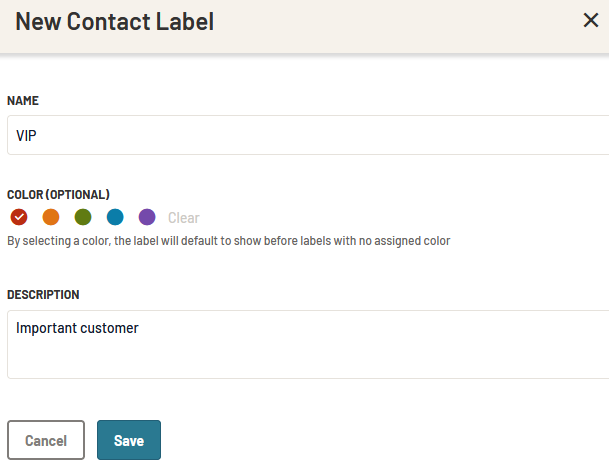
Comment attribuer des étiquettes aux contacts :
Les étiquettes peuvent être attribuées :
-
Individuellement par n’importe quel utilisateur.
-
En lot par les gestionnaires et administrateurs.
Attribution individuelle
-
Une fois qu’une étiquette est créée, tout utilisateur peut l’assigner à un contact lors de la création ou de la modification d’un contact.
-
L’utilisateur verra la liste de toutes les étiquettes existantes et pourra en sélectionner autant qu’il le souhaite.
Cela permet à chaque membre de l’équipe d’organiser ses contacts avec précision en utilisant les étiquettes disponibles.

En lot
Les administrateurs et gestionnaires peuvent appliquer des étiquettes de contacts en lot via la page Gérer les contacts dans les Paramètres.
-
Tous les contacts, ou seulement un sous-ensemble filtré, peuvent être affichés et sélectionnés.
-
La sélection peut se faire :
-
Individuellement (contact par contact).
-
Par page (tous les contacts visibles sur une page).
-
En totalité (tous les contacts de la liste).
-
Cela permet de gagner du temps et de maintenir une organisation cohérente lorsque vous devez gérer de grandes quantités de contacts.
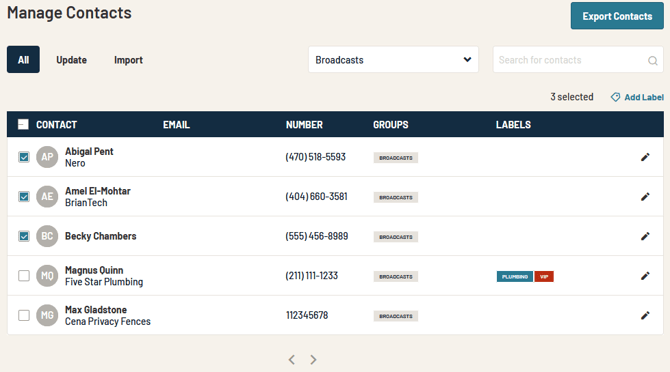
Cliquer sur « Ajouter une étiquette » ouvre un panneau latéral, dans lequel une ou plusieurs étiquettes peuvent être appliquées aux contacts sélectionnés.
-
Vous pouvez choisir parmi toutes les étiquettes déjà créées.
-
Plusieurs étiquettes peuvent être appliquées en même temps à un seul contact ou à un groupe de contacts sélectionnés.
-
Une fois vos choix faits, cliquez sur Enregistrer pour appliquer les étiquettes.
Cette méthode permet de gérer efficacement les contacts en lot tout en gardant une organisation claire et structurée.

Utilisation des étiquettes
Détails du contact
Une fois qu’une ou plusieurs étiquettes sont attribuées à un contact, elles apparaissent automatiquement dans différents emplacements de Prokeep :
-
Fiche du contact : les étiquettes s’affichent directement lorsque vous consultez les détails du contact.
-
Page du contact : les étiquettes sont visibles dans la section d’information principale du contact.
-
Tableaux dans Prokeep : les étiquettes apparaissent aussi dans divers tableaux de l’application, ce qui permet de repérer rapidement les catégories et segments associés à chaque contact.
Cela facilite l’identification et le suivi des contacts, tout en rendant vos listes plus claires et organisées.


Comment utiliser les étiquettes avec les listes de diffusion
Lors de la création d’une audience pour une liste de diffusion :
-
Ouvrez l’outil de création de liste de diffusion dans Prokeep.
-
Utilisez les filtres disponibles pour rechercher les contacts.
-
Sélectionnez un ou plusieurs labels spécifiques pour affiner la recherche.
-
Exemple : filtrer uniquement les contacts étiquetés VIP, Comptabilité ou Livraison.
-
-
Ajoutez les contacts filtrés à la liste de diffusion.
L’utilisation des étiquettes permet de cibler un segment précis de vos contacts, ce qui rend vos communications plus pertinentes et efficaces.
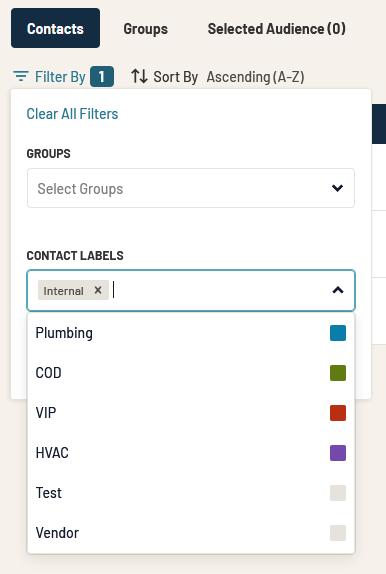
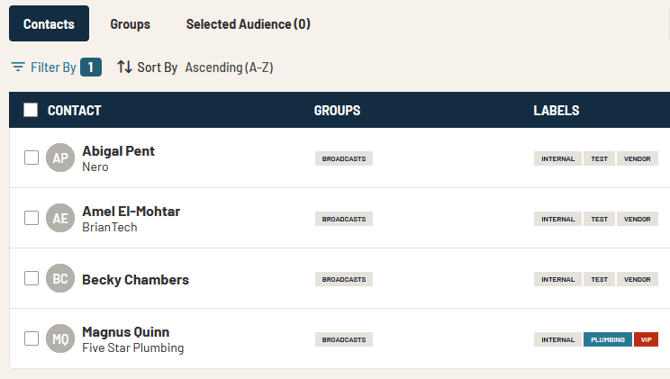
Comment utiliser les étiquettes avec les règles automatisées
Lors de la configuration d’une règle automatisée dans Prokeep, vous pouvez ajouter une condition basée sur une étiquette de contact.
-
Cette condition indique au système de n’appliquer la règle qu’aux contacts qui possèdent l’étiquette sélectionnée.
-
Par exemple, vous pourriez créer une règle qui envoie un message de suivi uniquement aux contacts marqués comme VIP ou Nouveaux clients.
-
Cela permet de créer des expériences personnalisées pour différents segments de contacts sans affecter l’ensemble de votre base.
En utilisant les étiquettes comme conditions, vous adaptez vos automatisations de manière ciblée et plus pertinente pour chaque type de client.